1. හැඳින්වීම
Ubuntu යනු පුළුල් ලෙස භාවිතා වන විවෘත-මූලාශ්ර Linux බෙදාහැරීමකි, සහ ආරක්ෂාව වැඩිදියුණු කිරීම සහ නව විශේෂාංග එක් කිරීම සඳහා නිතර යාවත්කාලීන කිරීම් නිර්දේශ කරයි. ඔබේ පද්ධතිය යාවත්කාලීන කිරීමෙන් දුර්වලතා සකස් කර නව මෘදුකාංග සහ විශේෂාංග කාර්යක්ෂමව භාවිතා කළ හැක. මෙම ලිපිය Ubuntu යාවත්කාලීන කිරීම සඳහා විධාන පේළිය සහ ග්රැෆිකල් පරිශීලක අතුරුමුහුණත (GUI) දෙකම භාවිතා කරන විස්තරාත්මක, ආරම්භක-හිතකාමී මාර්ගෝපදේශයක් ලබා දෙයි.
2. Ubuntu යාවත්කාලීන ක්රමවල සමාලෝචනය
Ubuntu නවතම තත්ත්වයේ තබා ගැනීමට ප්රධාන දෙකේ ක්රම ඇත: ග්රැෆිකල් පරිශීලක අතුරුමුහුණත (GUI) භාවිතා කිරීම හෝ විධාන පේළිය භාවිතා කිරීම. මෙම මාර්ගෝපදේශය එක් එක් ක්රමය පියවරෙන් පියවර විස්තර කරයි.
GUI මගින් යාවත්කාලීන කිරීම
- “Software Updater” විවෘත කරන්න ඩෙස්ක්ටොප් පරිශීලකයින් සඳහා Ubuntu යාවත්කාලීන කිරීමේ පහසුම ක්රමය GUI හරහාය. යෙදුම් මෙනුවෙන් “Software Updater” විවෘත කර ලබා ගත හැකි යාවත්කාලීන පරීක්ෂා කරන්න. මෙම ක්රමය අවබෝධය සහ සරලයි, ආරම්භකයින්ට සුදුසුය. යාවත්කාලීන සොයාගත් පසු, “Install Now” ක්ලික් කර ඔබේ මුරපදය ඇතුළත් කර ස්ථාපනය ආරම්භ කරන්න.
- නැවත ආරම්භ කිරීමේ දැනුම්දීම යාවත්කාලීනය සම්පූර්ණ කිරීමෙන් පසු, සමහර යාවත්කාලීන (විශේෂයෙන් කර්නල් යාවත්කාලීන) පද්ධතිය නැවත ආරම්භ කිරීම අවශ්ය වේ. වෙනස්කම් යෙදීමට “Restart Now” ක්ලික් කරන්න.
විධාන පේළිය මගින් යාවත්කාලීන කිරීම
sudo apt updateක්රියාත්මක කරන්න ටර්මිනලය (Ctrl+Alt+T) විවෘත කර රෙපොසිටරීන්ගෙන් නවතම පැකේජ තොරතුරු ලබා ගැනීමට පහත විධානය ක්රියාත්මක කරන්න.
sudo apt update
මෙම විධානය ස්ථාපිත පැකේජ සඳහා යාවත්කාලීන ලබා ගත හැකිදැයි පරීක්ෂා කරයි. ක්රියාත්මක කිරීමෙන් පසු, යාවත්කාලීන කළ හැකි පැකේජ ලැයිස්තුවක් පෙන්වනු ඇත.
sudo apt upgradeක්රියාත්මක කරන්න පැකේජ තොරතුරු යාවත්කාලීන වූ පසු, ස්ථාපිත මෘදුකාංග උත්ශ්රේණි කිරීමට පහත විධානය ක්රියාත්මක කරන්න.
sudo apt upgrade
මෙය සියලු පැකේජ නවතම අනුවාද වෙත උත්ශ්රේණි කරයි. Y යොදා තහවුරු කර උත්ශ්රේණිය ඉදිරියට ගෙන යන්න.
sudo apt full-upgradeක්රියාත්මක කරන්න (විකල්ප) ප්රධාන පද්ධති වෙනස්කම් සහ කර්නල් යාවත්කාලීන ඇතුළත් වඩා සම්පූර්ණ යාවත්කාලීනයක් සඳහා පහත විධානය භාවිතා කරන්න:
sudo apt full-upgrade
මෙය අනිවාර්ය නොවන පැකේජ ඉවත් කර පද්ධතිය සුමට කරයි.

3. Ubuntu නව අනුවාදයක් වෙත උත්ශ්රේණි කිරීම
නිති පැකේජ යාවත්කාලීනවලට අමතරව, Ubuntu පද්ධති-පරිමාණ අනුවාද උත්ශ්රේණි කිරීමට ඉඩ සලසයි. ඔබ Long-Term Support (LTS) අනුවාදයක් භාවිතා කරන්නේ නම්, නවතම LTS අනුවාදයක් වෙත උත්ශ්රේණි කිරීම අත්යවශ්ය වේ.
GUI මගින් උත්ශ්රේණි කිරීම
නව Ubuntu අනුවාදයක් ලබා ගත හැකි වන විට, පද්ධතිය ඔබට දැනුම් දේ. උත්ශ්රේණිය ඉදිරියට ගෙන යාමට දැනුම්දීමේ කවුළුවේ “Upgrade” ක්ලික් කරන්න.
විධාන පේළිය මගින් උත්ශ්රේණි කිරීම
- පැකේජ යාවත්කාලීන කරන්න උත්ශ්රේණි කිරීමට පෙර, සියලු පැකේජ නවතම තත්ත්වයේ ඇති බවට පහත විධානය ක්රියාත්මක කර තහවුරු කරන්න:
sudo apt update && sudo apt upgrade
- උත්ශ්රේණිය ක්රියාත්මක කරන්න නව අනුවාදයක් ලබා ගත හැකි නම්, උත්ශ්රේණි ක්රියාවලිය ආරම්භ කිරීමට මෙම විධානය භාවිතා කරන්න:
sudo do-release-upgrade
උත්ශ්රේණිය සම්පූර්ණ කිරීමට උපදෙස් අනුගමනය කරන්න. උත්ශ්රේණිය අවසන් වූ පසු පද්ධතිය නැවත ආරම්භ වේ.
4. යාවත්කාලීන පසු නඩත්තු
යාවත්කාලීන කිරීමෙන් පසු, ඔබේ පද්ධතියේ අනිවාර්ය නොවන පැකේජ කිහිපයක් ඉතිරි විය හැක. ඒවා ඉවත් කිරීමෙන් තැටි ඉඩ නිදහස් කර කාර්ය සාධනය රැකගත හැක.
sudo apt autoremoveක්රියාත්මක කරන්න අනිවාර්ය නොවන පැකේජ ඉවත් කිරීමට පහත විධානය ක්රියාත්මක කරන්න:
sudo apt autoremove
මෙය පළමුවම පරායන ලෙස ස්ථාපිත වූ නමුත් දැන් අවශ්ය නොවන පැකේජ ස්වයංක්රීයව මකා දමයි.
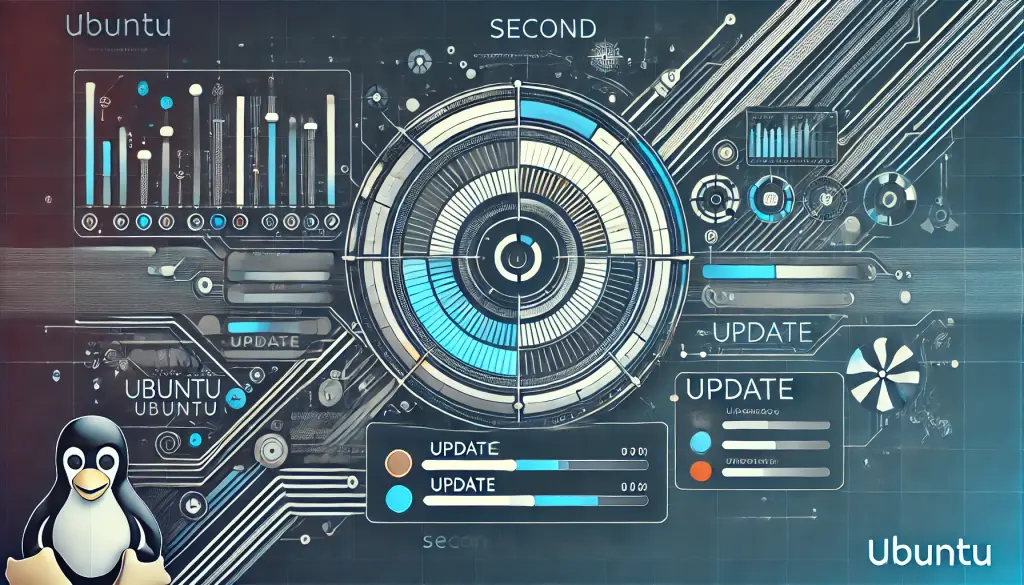
5. දෝෂ නිරාකරණය සහ හොඳ පුරුදු
යාවත්කාලීන දෝෂ සකස් කිරීමේ ක්රම
කලින් යාවත්කාලීන ක්රියාවලිය තුළ දෝෂ ඇති විය හැක. එවැනි අවස්ථාවල, ටර්මිනලයේ දෝෂ පණිවුඩ පරීක්ෂා කර අන්තර්ජාලයෙන් විසඳුම් සොයන්න.
sudo apt updateදෝෂ සකස් කිරීම දෝෂ පණිවුඩයක් පෙන්වන්නේ නම්, ටර්මිනලයේ අවසාන කිහිප පේළි පරීක්ෂා කර විස්තර බලන්න. මෙම තොරතුරු භාවිතා කර අන්තර්ජාලයෙන් විසඳුම සොයන්න.
ස්වයංක්රීය යාවත්කාලීන සක්රිය කිරීම
ස්වයංක්රීය යාවත්කාලීන සක්රිය කිරීමෙන්, ඔබේ පද්ධතිය සෑම විටම නවතම තත්ත්වයේ පවතී. “Software & Updates” සැකසුම් තුළ ස්වයංක්රීය යාවත්කාලීන සකස් කර, අත්යවශ්ය යාවත්කාලීන අතින් මැදිහත්වීමකින් තොරව යෙදෙන බවට සහතික කරගත හැක.
6. නිගමනය
Ubuntu නිතර යාවත්කාලීන කිරීම ආරක්ෂාව රැක ගැනීමට සහ ඔබේ පද්ධතිය කාර්යක්ෂමව ක්රියාත්මක වීමට අත්යවශ්ය වේ. GUI සහ කමාන්ඩ් ලයින් දෙකම භාවිතා කර ඔබේ පද්ධතිය යාවත්කාලීන කරන ආකාරය අවබෝධ කර ගැනීම Ubuntu පරිසරය කාර්යක්ෂමව කළමනාකරණය කිරීමට උපකාරී වේ. තවද, යාවත්කාලීන කිරීමෙන් පසු නඩත්තු කිරීම ස්ථායිත්වය සහ ඉහළම කාර්ය සාධනය තහවුරු කරයි.
7. FAQ (සාමාන්යයෙන් අසන ප්රශ්න)
- Ubuntu යාවත්කාලීන කිරීමේදී මගේ දත්ත අහිමි වේද? නිතර යාවත්කාලීන කිරීම් ඔබේ දත්ත මකා නොදැමීමයි, නමුත් ඉදිරියට යාමට පෙර පිටපතක් (backup) සකස් කිරීම සෑම විටම නිර්දේශ කරයි.
- උත්සාහයක් (upgrade) සහ නිතර යාවත්කාලීන කිරීම අතර වෙනස කුමක්ද? නිතර යාවත්කාලීන කිරීම ආරක්ෂක පච්ච සහ දෝෂ නිවැරදි කිරීම් යෙදේ, එසේම උත්සාහයක් (upgrade) ඔබේ පද්ධතිය නව Ubuntu නිකුතුවකට මාරු කරයි.
- යාවත්කාලීන කිරීමේදී දෝෂයක් සිදුවේ නම් මට කුමක් කළ යුතුද? ටර්මිනලයේ දෝෂ පණිවුඩ පරීක්ෂා කර, දෝෂ විස්තර මත පදනම්ව විසඳුම් සඳහා අන්තර්ජාලය සොයන්න.




